Πώς να μετατρέψετε το έργο MLT σε βίντεο MP4 με υψηλή ποιότητα
Αφού χρησιμοποιήσετε το Shotcut για να επεξεργαστείτε τα βίντεό σας, ενδέχεται να λάβετε ένα αρχείο έργου MLT που περιέχει ρυθμίσεις σε μορφή XML. Εάν θέλετε να το ανεβάσετε ή να το παίξετε, πρέπει πρώτα να μετατρέψετε το MLT σε MP4. Δεδομένου ότι δεν περιέχει βίντεο, ήχο ή εικόνα, αλλά μόνο τις ρυθμίσεις που είναι αποθηκευμένες στο έργο, όπως τα εφέ, τα χρώματα, τα αρχεία ήχου που έχουν τοποθετηθεί και άλλα. Επομένως, πρέπει πρώτα να εξάγετε το MLT σε MP4 για να εμφανίσετε αυτά τα εφέ στο αρχείο βίντεο. Στη συνέχεια, θα δείτε πώς να ανοίξετε ένα αρχείο MLT και να το μετατρέψετε σε MP4. Ας μπούμε σε αυτό!
Λίστα οδηγών
Όλα όσα πρέπει να γνωρίζετε για το MLT [Επισκόπηση και αναπαραγωγή] Πώς να χρησιμοποιήσετε το Shotcut για να μεταφέρετε αρχεία MLT σε MP4 Πώς να εγγράψετε βίντεο MLT σε MP4 με υψηλή ποιότητα Συχνές ερωτήσεις σχετικά με το MLT σε MP4Επισκόπηση MLT & Πώς να ανοίξετε αρχεία MLT
Εάν έχετε ένα αρχείο MLT, θα πρέπει να γνωρίζετε ότι μπορείτε να το παίξετε μόνο στο Shotcut. Δεν λειτουργεί ως πραγματικό αρχείο βίντεο αλλά μάλλον ως αρχείο έργου που δημιουργήθηκε από το Shotcut σε μορφή XML. Όπως αναφέρθηκε, περιέχει τη θέση του αρχείου σας, τις μεταβάσεις και άλλες επεξεργασίες. Μπορείτε επίσης να το χρησιμοποιήσετε για εξαγωγή αρχείου MLT σε MP4. Αλλά εκτός από το λογισμικό επεξεργασίας Shotcut, υπάρχουν περισσότερα προγράμματα που μπορούν να ανοίξουν το αρχείο MLT σας.
Το Forecast Pro μπορεί επίσης να σας ανοίξει αρχεία MLT χωρίς κόπο, κάτι που δεν συνοδεύεται από μια περίπλοκη διαδικασία, επιτρέποντάς σας να αντιμετωπίσετε το πρόβλημα απρόσκοπτα. Τα παρακάτω θα σας δώσουν βήματα που θα σας βοηθήσουν να ανοίξετε το αρχείο MLT χωρίς κανένα πρόβλημα.
Βήμα 1.Κατεβάστε και εγκαταστήστε το Forecast Pro στα Windows/Mac σας. Εκκινήστε το πρόγραμμα και βρείτε το αρχείο MLT στο "File Explorer" ή στο "Finder". Μόλις το βρείτε, κάντε δεξί κλικ πάνω του και επιλέξτε "Άνοιγμα με" από το μενού στην είσοδο.
Βήμα 2.Από το αναδυόμενο παράθυρο, κάντε κλικ στο "Επιλογή άλλης εφαρμογής" από το μενού και, στη συνέχεια, στο "Περισσότερες εφαρμογές" στην περιοχή "Άλλες επιλογές" για να δείτε τη λίστα με τις διαθέσιμες εφαρμογές. Κάντε κλικ στο "Αναζήτηση άλλης εφαρμογής σε αυτόν τον υπολογιστή" για να ανακαλύψετε το Forecast Pro.
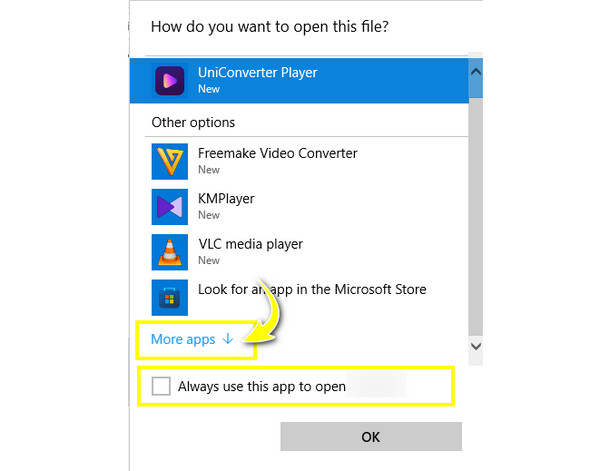
Βήμα 3.Το μόνο που απομένει είναι να επιλέξετε "Να χρησιμοποιείτε πάντα αυτήν την εφαρμογή για να ανοίγετε αρχεία MLT" και, στη συνέχεια, κάντε κλικ στο "OK". Το αρχείο MLT σας θα πρέπει να ανοίξει τώρα αυτόματα με το Forecast Pro.
Πώς να χρησιμοποιήσετε το Shotcut για να μεταφέρετε αρχείο MLT σε MP4
Εάν θέλετε να αποφύγετε την ταλαιπωρία της αναζήτησης λογισμικού για το άνοιγμα του αρχείου MLT σας, καλύτερα να μετατρέψετε το MLT σε MP4 ή σε οποιαδήποτε άλλη συμβατή μορφή. Για τα περισσότερα λογισμικά, θα έχετε μια επιλογή μορφής κάνοντας κλικ στην επιλογή Αποθήκευση. Ωστόσο, στο Shotcut, θα παράγει ένα αρχείο MLT. Αλλά έχει λύσεις για τη μετατροπή του MLT σε MP4. Εδώ είναι ο πλήρης οδηγός για εσάς:
Βήμα 1.Εκτελέστε το "Shotcut Video Editor", κάντε κλικ στο "File" στην παραπάνω γραμμή μενού και, στη συνέχεια, εισαγάγετε το αρχείο MLT κάνοντας κλικ είτε στο "Open File" είτε στο "Open MLT XML As Clip".
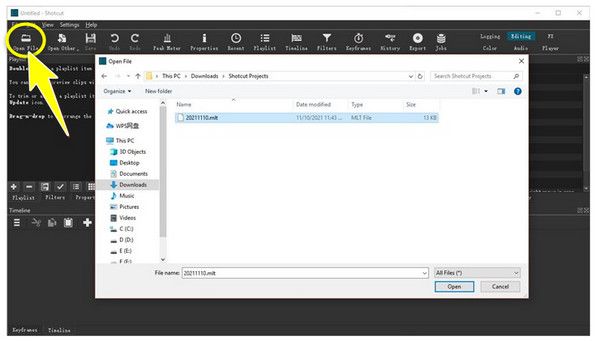
Βήμα 2.Στη συνέχεια, το Shotcut θα διαβάσει την εργασία σας από την τελευταία επεξεργασία που κάνατε, επιτρέποντάς σας να συνεχίσετε τη διαδικασία επεξεργασίας νωρίτερα όπως θέλετε. Μπορείτε να προσθέσετε εφέ, φίλτρα ή άλλα στοιχεία.
Βήμα 3.Εάν αποδειχθεί όπως θέλετε, κάντε κλικ στο "Εξαγωγή" ή στο "Αρχείο" και μετά στο "Εξαγωγή βίντεο". Οι προκαθορισμένες μορφές θα εμφανιστούν στην αριστερή πλευρά. επιλέξτε "Προεπιλογή" για να μετατρέψετε το MLT σε MP4 (H.264), το οποίο είναι συμβατό με πολλές συσκευές αναπαραγωγής.
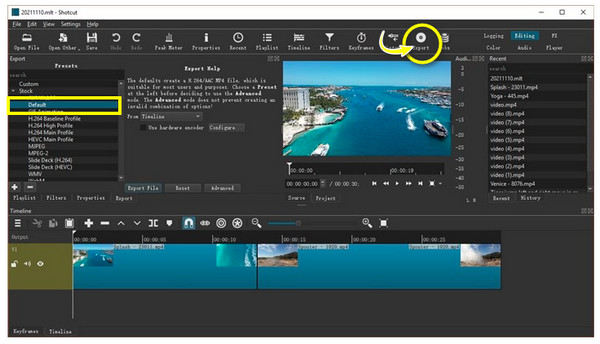
Βήμα 4.Τέλος, κάντε κλικ στο "Εξαγωγή αρχείου". Καθορίστε το όνομα και τη θέση του αρχείου σας για να αποθηκεύσετε το αρχείο MP4 που έχετε μετατρέψει.
Πώς να εγγράψετε βίντεο MLT σε MP4 με υψηλή ποιότητα
Επιστρέφοντας στο άνοιγμα του αρχείου MLT με το Forecast Pro, δεν θα έχετε πρόβλημα να το ανοίξετε σε άλλες πλατφόρμες και συσκευές, εάν το έχετε εγγράψει εκ των προτέρων και στη συνέχεια το έχετε αποθηκεύσει ως βίντεο MP4. Πραγματοποιήστε αυτό με κανέναν άλλο από το πειστικό AnyRec Screen Recorder! Αυτό το εργαλείο μπορεί να καταγράψει ό,τι κάνετε στην οθόνη του υπολογιστή σας, με προσαρμογή των περιοχών εγγραφής, όπως ολόκληρη η οθόνη, επιλεγμένη περιοχή, ενεργό παράθυρο κ.λπ. Θα σας προσφέρει ομαλή αναπαραγωγή εκτός σύνδεσης μόλις εγγράψετε το βίντεο Shotcut και εξάγετε MLT σε MP4.

Επιλογή περιοχής για εγγραφή ολόκληρης της οθόνης, ενεργού παραθύρου, προσαρμοσμένης περιοχής κ.λπ.
Ένα παράθυρο προεπισκόπησης όπου μπορείτε να κόψετε περιττά μέρη αρχής και λήξης.
Τα εξαγόμενα βίντεο χωρίς υδατογράφημα με υψηλή ποιότητα είναι εγγυημένα.
Προσαρμοσμένα πλήκτρα πρόσβασης για εκκίνηση, συνέχιση, παύση και άλλα κατά την εγγραφή.
100% Secure
100% Secure
Βήμα 1.Με το άνοιγμα AnyRec Screen Recorder, κάντε κλικ στην επιλογή "Βίντεο εγγραφής" στην κύρια οθόνη. Στη συνέχεια, κάντε κλικ στο "Full" για να καταγράψετε ολόκληρη την οθόνη ή "Custom" στο "Select region/window". Το βίντεό σας MLT πρέπει να ανοίξει στο πρόγραμμα προβολής XML.

Βήμα 2.Στη συνέχεια, ενεργοποιήστε τις επιλογές ήχου, όπως "System Sound" για εγγραφή βίντεο και ήχου. Μπορείτε επίσης να ενεργοποιήσετε το "Μικρόφωνο" εάν θα ηχογραφήσετε τη φωνή σας από ένα μικρόφωνο.

Βήμα 3.Μεταβείτε στις "Προτιμήσεις" και ορίστε τη μορφή εξόδου ως MP4. Στη συνέχεια, κάντε κλικ στο "REC" στη δεξιά πλευρά για να εγγραφή βίντεο MLT σε MP4. Μια αντίστροφη μέτρηση τριών δευτερολέπτων θα ξεκινήσει πριν από την έναρξη. Μην ξεχνάτε ότι μπορείτε να τραβήξετε στιγμιότυπα οθόνης, να ρυθμίσετε την ένταση και πολλά άλλα κατά την εγγραφή.

Βήμα 4.Κάντε κλικ στο "Stop" όταν ολοκληρωθεί η αναπαραγωγή του βίντεο MLT. Τώρα που βρίσκεστε μέσα στο παράθυρο "Προεπισκόπηση", παρακολουθήστε το βίντεο για να ελέγξετε αν χρειάζεται να αποκοπούν εξαρτήματα. Εάν όχι, κάντε κλικ στο "Τέλος" και "Αποθήκευση" του βίντεό σας σε μορφή MP4.

Συχνές ερωτήσεις σχετικά με το MLT σε MP4
-
Γιατί δεν μπορώ να ανοίξω το κοινόχρηστο αρχείο MLT;
Καθώς το αρχείο MLT περιέχει τις πληροφορίες επεξεργασίας στη μονάδα δίσκου σας, όταν τις μοιράζεστε με κάποιον, ενδέχεται να μην το ανοίξει, καθώς έχουν αλλάξει όλες οι ρυθμίσεις του αρχικού αρχείου.
-
Μπορώ να ανοίξω το αρχείο MLT σε κινητές συσκευές;
Ναί. Εάν έχετε κατεβάσει εφαρμογές προβολής MLT στο Android/iPhone σας, μπορείτε εύκολα να τις ανοίξετε από την εφαρμογή Τα Αρχεία μου ή Διαχείριση αρχείων. Ή μπορείτε να επιλέξετε να μετατρέψετε το MLT σε MP4 και να το παρακολουθήσετε στο κινητό σας.
-
Μπορεί το VLC Media Player να ανοίξει το αρχείο MLT;
Όχι. Όπως αναφέρθηκε, το αρχείο MLT δεν είναι ένα πραγματικό βίντεο που μπορούν να παίξουν οι πλατφόρμες ροής βίντεο. μάλλον, είναι ένα αρχείο έργου από το Shotcut. Το Shotcut μπορεί να ανοίξει μόνο το αρχείο MLT. Έτσι, για να το ανοίξετε χωρίς πρόβλημα, θα πρέπει πρώτα να το εξαγάγετε σε MP4.
-
Πώς να ανοίξετε ένα αρχείο MLT σε Mac OS;
Μπορείτε να εντοπίσετε το βίντεό σας Shotcut MLT στο Finder. Κάντε διπλό κλικ πάνω του για να το ανοίξετε στην απαραίτητη εφαρμογή. Εάν εμφανιστεί ένα μήνυμα σφάλματος, αναζητήστε ένα πρόγραμμα ανοίγματος αρχείων MLT.
-
Γιατί το Forecast Pro μου δεν μπορεί να ανοίξει το αρχείο MLT;
Εάν έχετε εγκαταστήσει το Forecast Pro στο σύστημά σας, ελέγξτε αν εκτελεί την πιο πρόσφατη έκδοση. Μερικές φορές, οι προγραμματιστές τοποθετούν νεότερες μορφές με νεότερες εκδόσεις, γι' αυτό τα αρχεία MLT δεν είναι συμβατά με το πρόγραμμα.
συμπέρασμα
Μόλις καταλάβατε πώς να εξάγετε το MLT σε μορφή MP4! Δεν είναι πλέον δύσκολο να ανοίξετε αρχεία MLT, αφού έχετε μάθει ότι το Shotcut δεν είναι μόνο το πρόγραμμα που μπορεί να ανοίξει αρχεία MLT αλλά και το Forecast Pro. Όταν τελικά το ανοίξετε, σας δίνει ευκολία στην αναπαραγωγή MLT σε MP4, ηχογραφώντας το με AnyRec Screen Recorder. Είναι ένα ισχυρό συσκευή εγγραφής οθόνης χωρίς χρονικό όριο που καταγράφει τα πάντα στην οθόνη με υψηλή ποιότητα! Μη διστάσετε να εξερευνήσετε τις φανταστικές δυνατότητες εγγραφής και επεξεργασίας του!
100% Secure
100% Secure
